Как исключить папку из поиска Windows 11
 Операционной системе система Windows 11 встроен весьма мощный поиск, который позволят быстро найти файл по названию. По умолчанию поиск происходит в «Документы», «Изображения», «Музыка», «Рабочий стол», главном меню и папках пользовательского профиля. Иногда в поиск пропадают «мусорные файлы», например из папки загрузки, которые нас не интересует, а только занимают место в результате поиска. Тогда стоит добавить их в исключения поиска в Windows.
Операционной системе система Windows 11 встроен весьма мощный поиск, который позволят быстро найти файл по названию. По умолчанию поиск происходит в «Документы», «Изображения», «Музыка», «Рабочий стол», главном меню и папках пользовательского профиля. Иногда в поиск пропадают «мусорные файлы», например из папки загрузки, которые нас не интересует, а только занимают место в результате поиска. Тогда стоит добавить их в исключения поиска в Windows.
Для исключения папок из поиска в Windows 11 нужно сделать несколько простых шагов:
1. Переходим в настройки Windows 11. Быстрей всего это сделать сочетанием быстрых клавиш «Win + I». Как вариант в меню Пуск находим одноименное приложение и запускаем его.
2. В левой колонке выбираем «Конфиденциальность и защита» и переходим в раздел «Поиск в Windows».
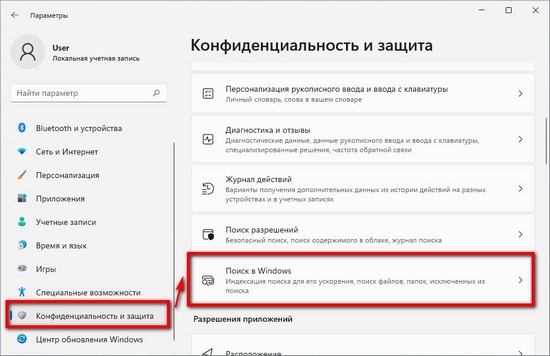
3. Находим раздел «Исключить папки из расширенного поиска» и жмем кнопку «Добавить исключенную папку».
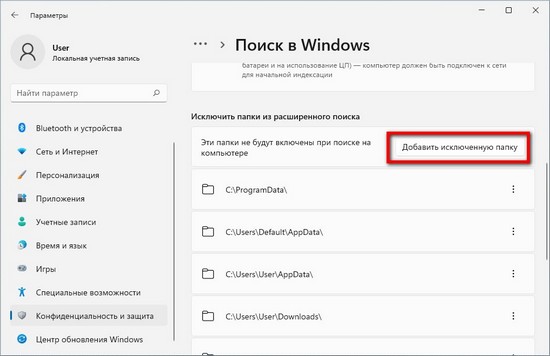
4. В открывшемся окне выбираем папку, которая должна быть исключена их поиска Windows, жмем кнопку «Выбор папки».
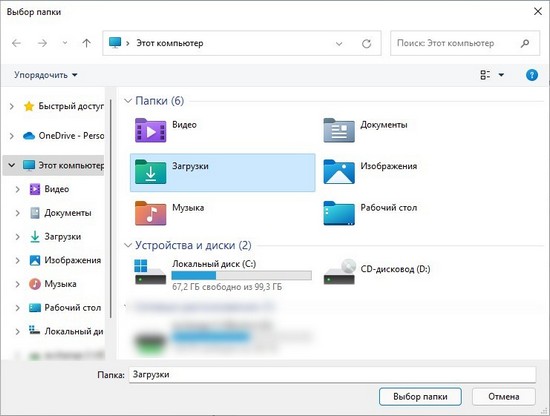
Для того чтоб удалить паку из исключений поиска Windows 11, необходимо около нужной папки нажать троеточие, в появившемся меню нажать «Удалить».
 Как создать bat-файл в Windows
Как создать bat-файл в Windows Как скачать видео из интернета используя утилиту yt-dlp
Как скачать видео из интернета используя утилиту yt-dlp Как перенести файловую систему WSL на другой диск или в другую папку
Как перенести файловую систему WSL на другой диск или в другую папку PingInfoView — бесплатная утилита для отслеживания доступности сайтов, серверов, доменных имен и IP адресов с компьютера
PingInfoView — бесплатная утилита для отслеживания доступности сайтов, серверов, доменных имен и IP адресов с компьютера